Default Folder XでPath Finderを「Finderクリック」機能で選択したとき、違うフォルダが選択されてしまう問題
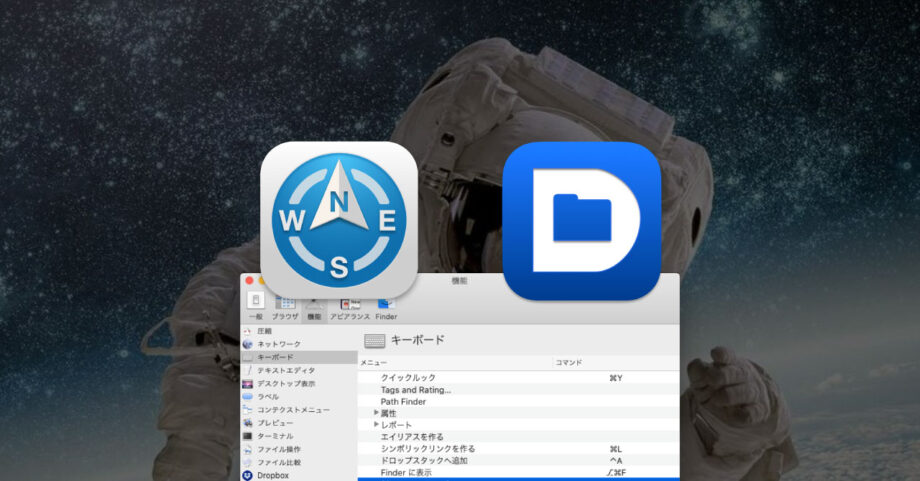
最近Default Folder XとPath Finderの連携関連のアップデートが続いています。
どちらも使っているのでありがたいですが、自分の環境だともともと問題がなかった「Finderクリック」機能で違うフォルダが選択される現象が起こっています。
修正を待つことになるのですが、原因と修正までの対策をまとめておきます。
「Finderクリック」機能
Default Folder Xの環境設定で[開く & 保存]の「Finderクリックを使う」にチェックを入れておくと、ダイアログ表示時にFinderのウインドウをクリックすると、対象のウインドウパスに移動してくれます。
(「次のキーを押下しているときだけ作動」にチェックが入っている場合は、その修飾キーを押しながらクリック)
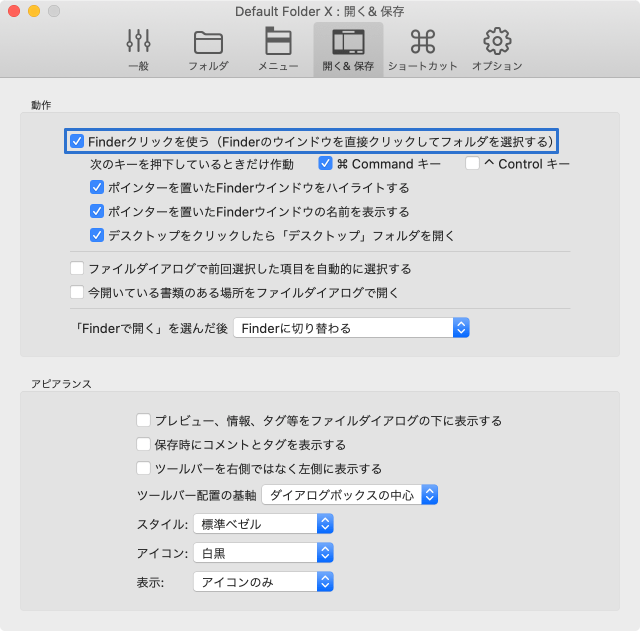
なにかデータを保存したいときは、保存先のフォルダを開いている場合が多いので、この機能はかなり便利です。
Path Finderのウインドウクリック時に違うフォルダが開く
以前はそんな現象が起こっていなかったのですが、おそらく最近のアップデートで、Path Finderのウインドウをクリックしてフォルダ選択をしようとすると、全然違うフォルダが開くことが何度かありました。
何度か試しているうちに気づいたのですが、どうやら原因がPath Finderの「タブ」機能のようです。
- タブを複数開いている場合は、どのタブがアクティブになっているかは関係なく、1番左のタブが開かれる
- デュアルブラウザにしている場合は、アクティブなブラウザが選択される
というわけで、現状複数タブを使っている場合は注意が必要そうです。
対策
対策として思いついたのは下記の3つです。
- あとでクリックの対象になりそうなタブは1番左に移動させる(マウスドラッグでないとタブの並び変えはできないので不便)
- 対象になりそうなタブはoption + command + FでFinderでも開いておく
- 「新規ウインドウで表示」を使って、あとで対象になりそうなフォルダはタブではなくウインドウで開く
どれも面倒な方法ではあるのですが、自分の場合は3を設定しました。
(タブの並びをショートカットキーで変えられると1番いいのですが…)
Path Finderの環境設定で[機能]→[キーボード]で[ファイル]→[新規ウインドウで表示]にショートカットを設定します。
デフォルトだとなにも設定されていないので、今回はcontrol + Wを設定しました。
![Path Finderの[機能]→[キーボード]で[ファイル]→[新規ウインドウで表示]](https://webrandum.net/mskz/wp-content/uploads/2021/04/image_2-6.png)
これでフォルダを選択してcontrol + Wを押すと、選択したフォルダが新しいウインドウで表示されるようになりました。
あとで対象になりそうなフォルダを開くときは、これで別ウインドウにしておいて、Default Folder Xで選択するときはそのウインドウを選択します。
修正されるまでいつもと操作が変わりますが…当分はこの設定で乗り切ろうと思います。


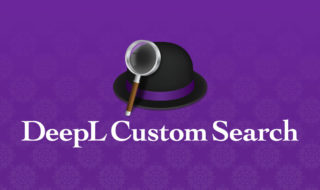 AlfredのCustom Web SearchにDeepL翻訳を追加する方法
AlfredのCustom Web SearchにDeepL翻訳を追加する方法 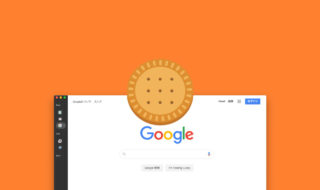 複数のアプリをまとめて管理できるBiscuitを便利に使いこなすための設定方法
複数のアプリをまとめて管理できるBiscuitを便利に使いこなすための設定方法 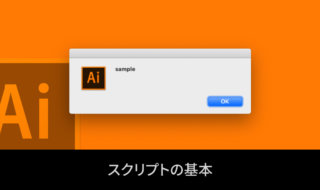 Illustratorをスクリプトで操作する時の基本
Illustratorをスクリプトで操作する時の基本 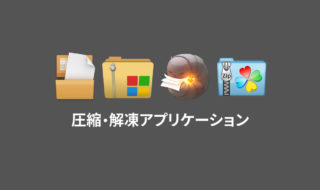 Macの圧縮・解凍アプリケーションまとめ
Macの圧縮・解凍アプリケーションまとめ  Workspacesの特定ワークスペースのURLを取得・実行する方法
Workspacesの特定ワークスペースのURLを取得・実行する方法 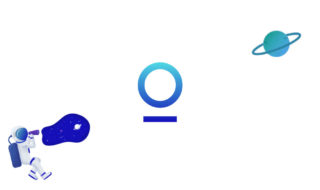 チャットサービス統合アプリのStationがChrome拡張機能になって登場!キーボードだけでよくアクセスするサイトへ移動できる
チャットサービス統合アプリのStationがChrome拡張機能になって登場!キーボードだけでよくアクセスするサイトへ移動できる  Alfredの1Password連携で、登録しているウェブサイトではなくアプリでログイン情報を開く方法
Alfredの1Password連携で、登録しているウェブサイトではなくアプリでログイン情報を開く方法  MacのターミナルアプリはiTerm2で決まり!!オススメの設定と基本的な機能まとめ
MacのターミナルアプリはiTerm2で決まり!!オススメの設定と基本的な機能まとめ 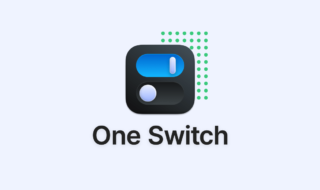 Macのちょっとした設定をメニューバーから変更できる「One Switch」
Macのちょっとした設定をメニューバーから変更できる「One Switch」 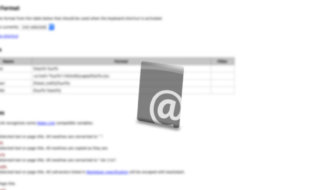 Chrome拡張機能の「Create Link」を使って簡単にサイトリンクを生成する
Chrome拡張機能の「Create Link」を使って簡単にサイトリンクを生成する  iTerm2で「Use System Window Restoration Setting」を設定しているとアラートが表示されて機能しない
iTerm2で「Use System Window Restoration Setting」を設定しているとアラートが表示されて機能しない  Google Chromeのサイト内検索(カスタム検索)機能を別のプロファイルに移行する方法
Google Chromeのサイト内検索(カスタム検索)機能を別のプロファイルに移行する方法  iPadで入力モードを切り替えずに数字や記号をすばやく入力する方法
iPadで入力モードを切り替えずに数字や記号をすばやく入力する方法  iPhoneやiPadでYouTubeの再生速度を3倍速や4倍速にする方法
iPhoneやiPadでYouTubeの再生速度を3倍速や4倍速にする方法  Keynoteで有効にしているはずのフォントが表示されない現象
Keynoteで有効にしているはずのフォントが表示されない現象  MacのKeynoteにハイライトされた状態でコードを貼り付ける方法
MacのKeynoteにハイライトされた状態でコードを貼り付ける方法  AirPodsで片耳を外しても再生が止まらないようにする方法
AirPodsで片耳を外しても再生が止まらないようにする方法  iTerm2でマウスやトラックパッドの操作を設定できる環境設定の「Pointer」タブ
iTerm2でマウスやトラックパッドの操作を設定できる環境設定の「Pointer」タブ  DeepLで「インターネット接続に問題があります」と表示されて翻訳できないときに確認すること
DeepLで「インターネット接続に問題があります」と表示されて翻訳できないときに確認すること  Ulyssesの「第2のエディタ」表示を使って2つのシートを横並びに表示する
Ulyssesの「第2のエディタ」表示を使って2つのシートを横並びに表示する  Path Finderを使ってキーボードだけでファイル操作する方法(応用編)
Path Finderを使ってキーボードだけでファイル操作する方法(応用編)  macOSのコマンドパレット比較!SpotlightとAlfred、Raycastどれを使えばいい?
macOSのコマンドパレット比較!SpotlightとAlfred、Raycastどれを使えばいい?  1つのノートアプリにすべて集約するのをやめた理由|2025年時点のノートアプリの使い分け
1つのノートアプリにすべて集約するのをやめた理由|2025年時点のノートアプリの使い分け  Notionログイン時の「マジックリンク」「ログインコード」をやめて普通のパスワードを使う
Notionログイン時の「マジックリンク」「ログインコード」をやめて普通のパスワードを使う  AlfredでNotion内の検索ができるようになるワークフロー「Notion Search」
AlfredでNotion内の検索ができるようになるワークフロー「Notion Search」  Gitで1行しか変更していないはずのに全行変更した判定になってしまう
Gitで1行しか変更していないはずのに全行変更した判定になってしまう  Macでアプリごとに音量を調節できるアプリ「Background Music」
Macでアプリごとに音量を調節できるアプリ「Background Music」  Macのターミナルでパスワード付きのZIPファイルを作成する方法
Macのターミナルでパスワード付きのZIPファイルを作成する方法  MacBook Proでディスプレイのサイズ調整をして作業スペースを広げる
MacBook Proでディスプレイのサイズ調整をして作業スペースを広げる